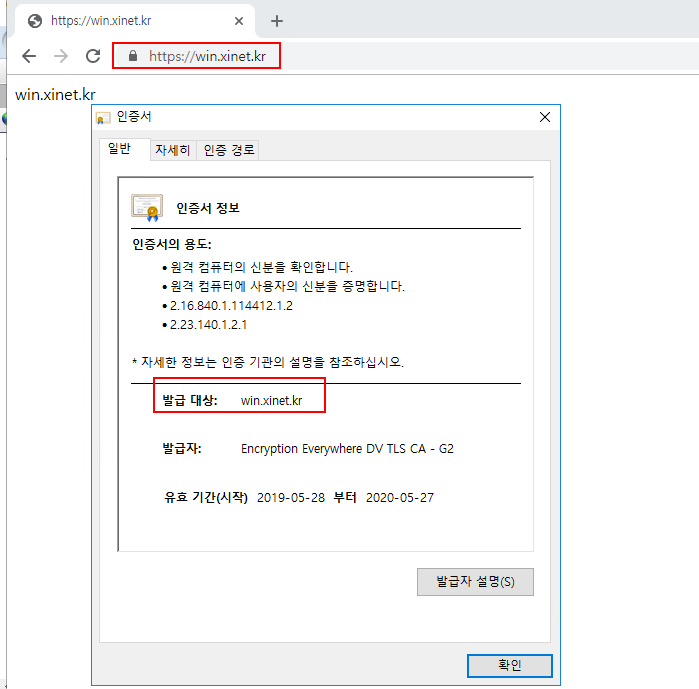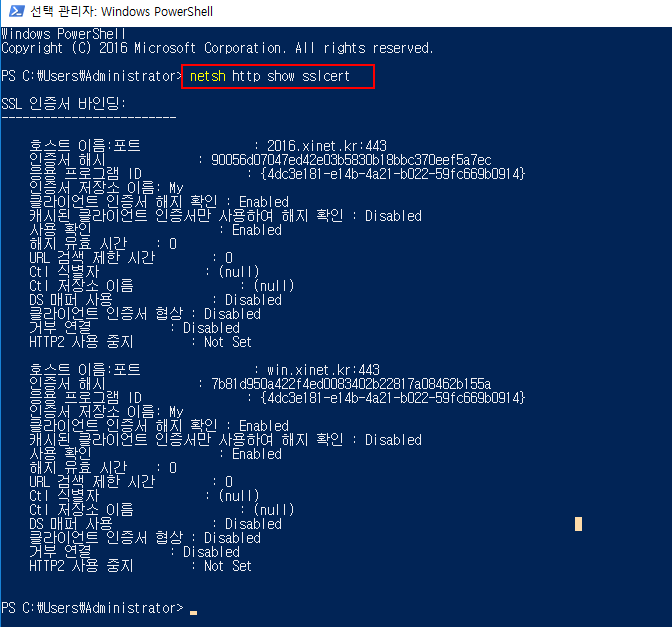OS : WINDOWS 2012 R2 ST
IIS 버전 : 8.5
-
IIS 관리자를 실행 후 메인에서 서버 인증서 부분을 클릭한다
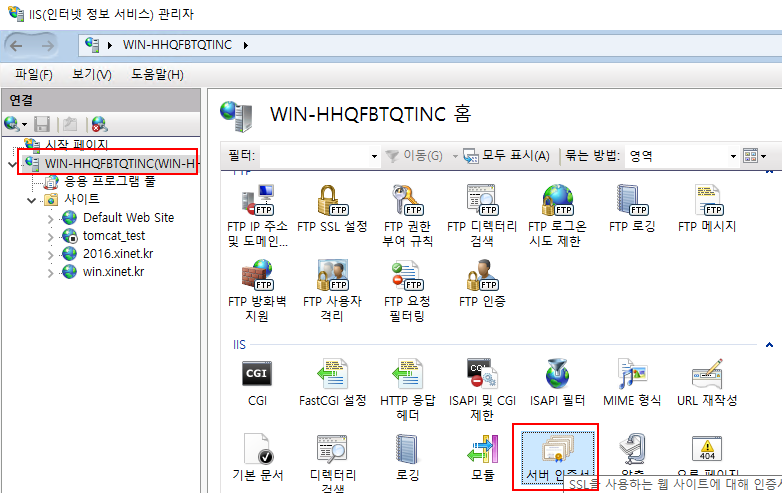
-
인증서 요청 만들기를 클릭한다
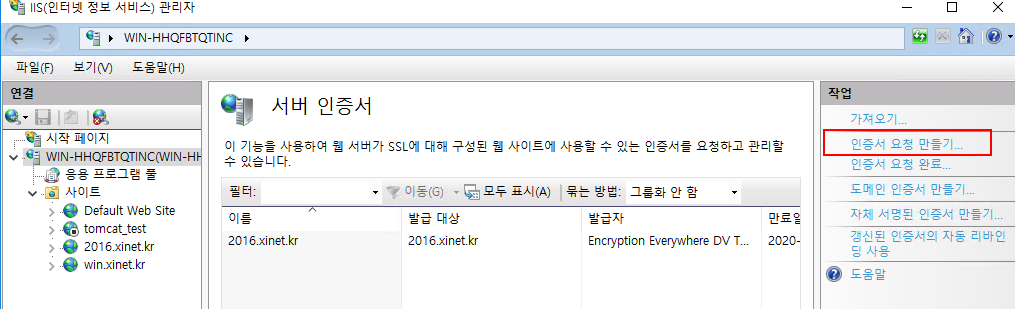
-
고유 이름 속성에 다음과 같이 정보를 입력한다
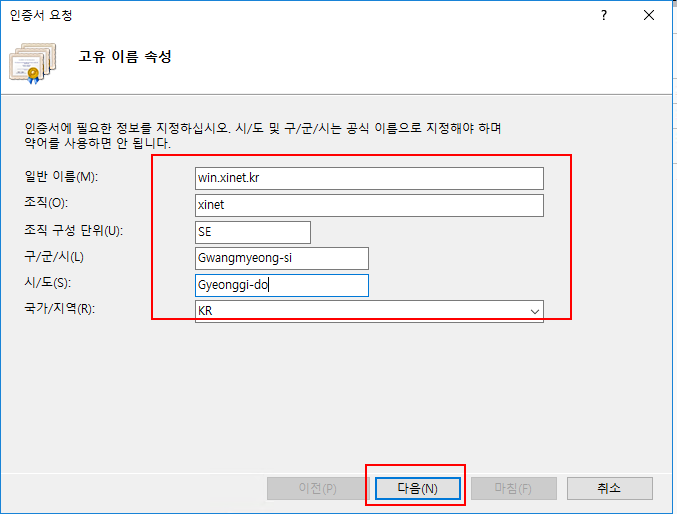
-
비트길이는 2048 선택한다.
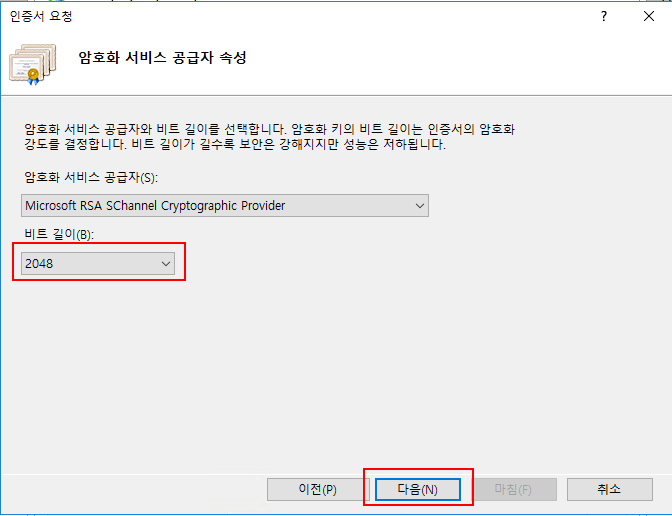
-
인증서의 CSR 파일 이름을 적당한 곳에 이름을 지정해서 마침을 클릭한다.
 6. CSR 정보를 SSL 업체에 정보를 보내고 나서 CRT(CER) 를 받으면 된다.
6. CSR 정보를 SSL 업체에 정보를 보내고 나서 CRT(CER) 를 받으면 된다.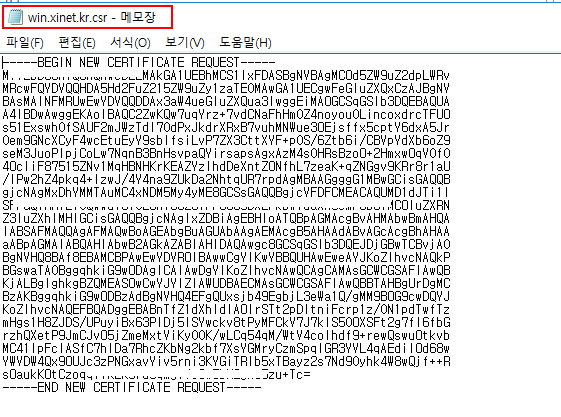 7.인증서 CRT 파일을 인증업체에서 받았으면 적당한 경로에 파일을 저장 후 다시 서버 인증서 부분에서 인증서 요청 완료를 클릭한다
7.인증서 CRT 파일을 인증업체에서 받았으면 적당한 경로에 파일을 저장 후 다시 서버 인증서 부분에서 인증서 요청 완료를 클릭한다 8. 그럼 인증기관에서 받은 CRT 파일을 불러 오고 이름에는 도메인 이름을 지정해준다.
8. 그럼 인증기관에서 받은 CRT 파일을 불러 오고 이름에는 도메인 이름을 지정해준다. 9. 그럼 아래와 같이 도메인 인증서가 추가된 것을 확인 할 수 있다.
9. 그럼 아래와 같이 도메인 인증서가 추가된 것을 확인 할 수 있다.  10. 이제 인증서를 해당 도메인에 바인딩 하기 위해서 해당 사이트를 선택 후 바인딩을 클릭한다.
10. 이제 인증서를 해당 도메인에 바인딩 하기 위해서 해당 사이트를 선택 후 바인딩을 클릭한다. 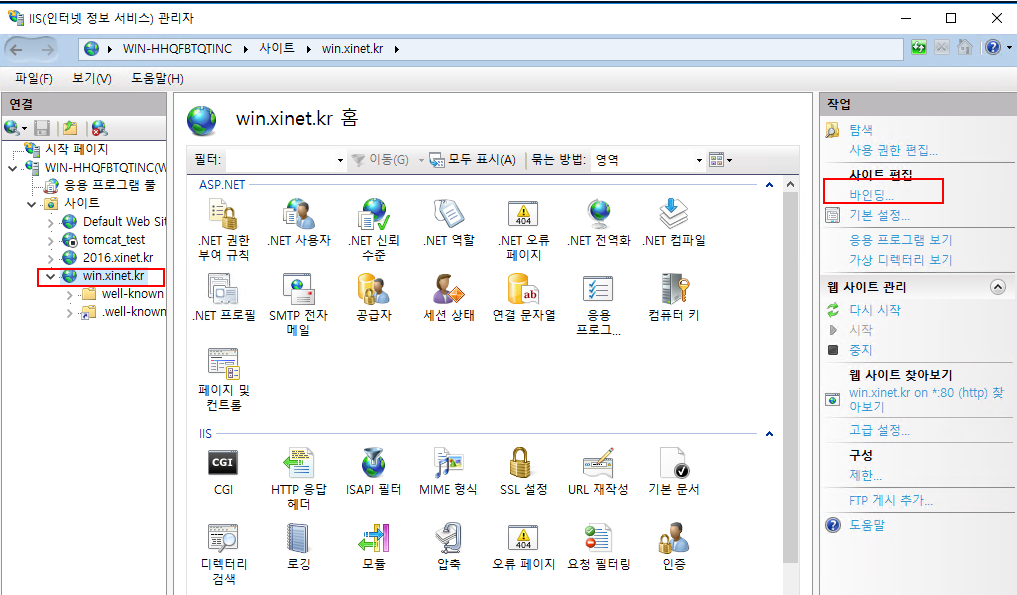
11. 아래와 같이 https 선택 후 포트 입력 ssl 인증서를 선택해 준다.
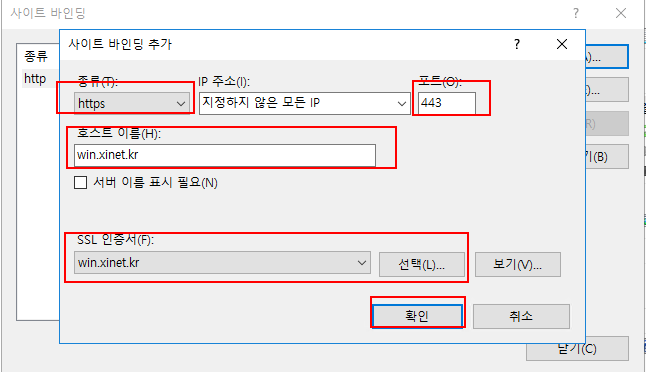 12. 아래와 같이 인증서가 추가된 것을 확인 할 수 있다.
12. 아래와 같이 인증서가 추가된 것을 확인 할 수 있다. 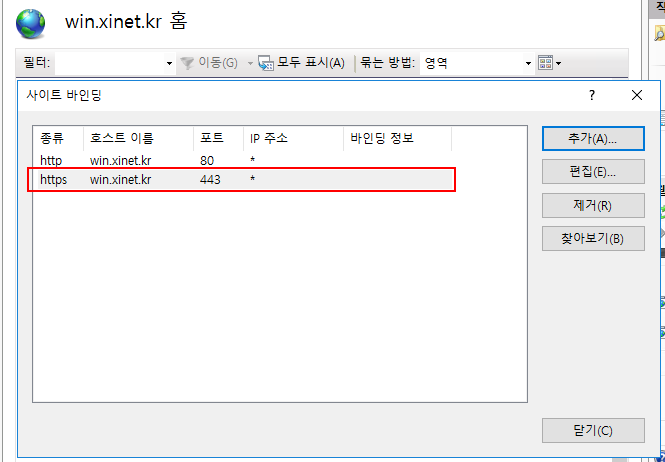
13. 인증서가 정상적인지 웹에서 체크해보면 정상적으로 사이트가 출력되는것을 확인 할 수 있다.